網站搬家SEO實務操作:Google Search Console及301轉址成效確認
網站搬家為了不影響頁面權重及原有流量,要在Google Search Console設定變更網址,舊網站置入301轉址,本文以查詢Google搜尋成效及瀏覽器實際測試,確認是否操作成功。
一、熱門査詢項目
更改了網址之後,一如往常到Google Search Console的「成效」這裡,看一下最近前28天的Google搜尋量,選擇「熱門査詢項目」中的「樞紐分析表欄位名稱無效」。
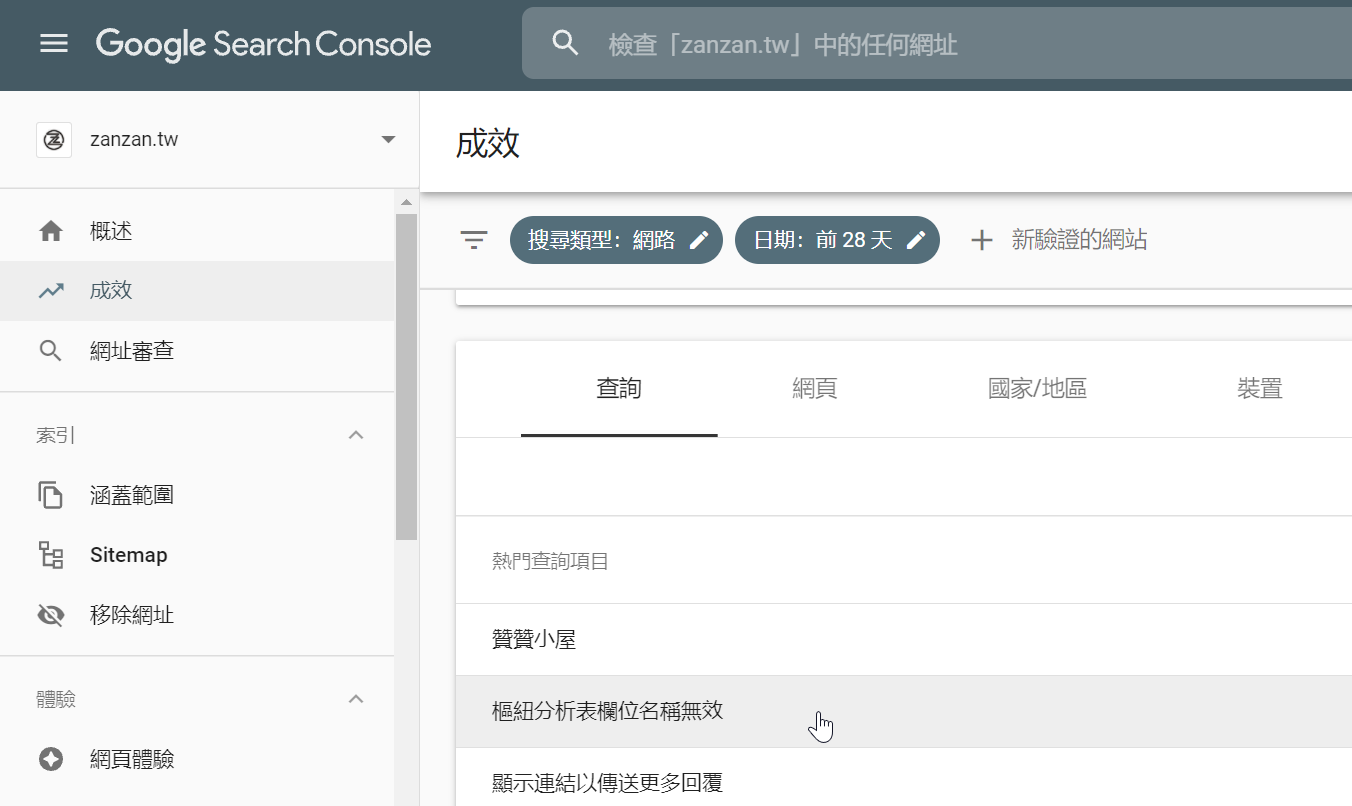
二、熱門網頁査詢
點選之後會從「查詢」切換到「網頁」標籤,上面篩選項目會多了一個「査詢:樞紐分析表欄位名稱無效」,在這裡可以看到搜尋網址是新網站「zanzan.tw」。
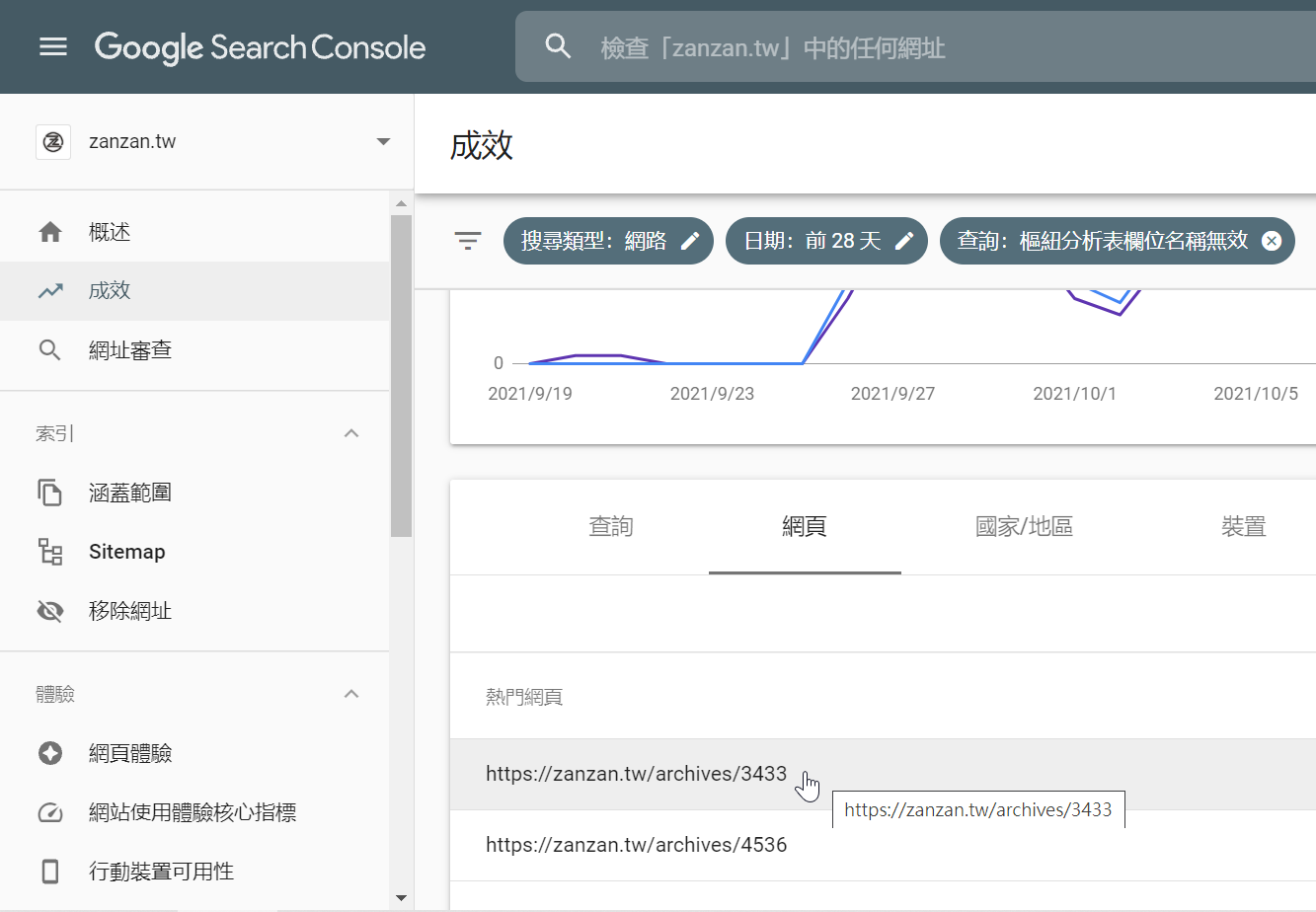
三、透過Google搜尋
想要瞭解這個査詢項目的的實際搜尋狀態,滑鼠左鍵選取名稱範圍,右鍵選擇快捷選單中的{透過Google搜尋「樞紐分析表欄位名稱無效」}。
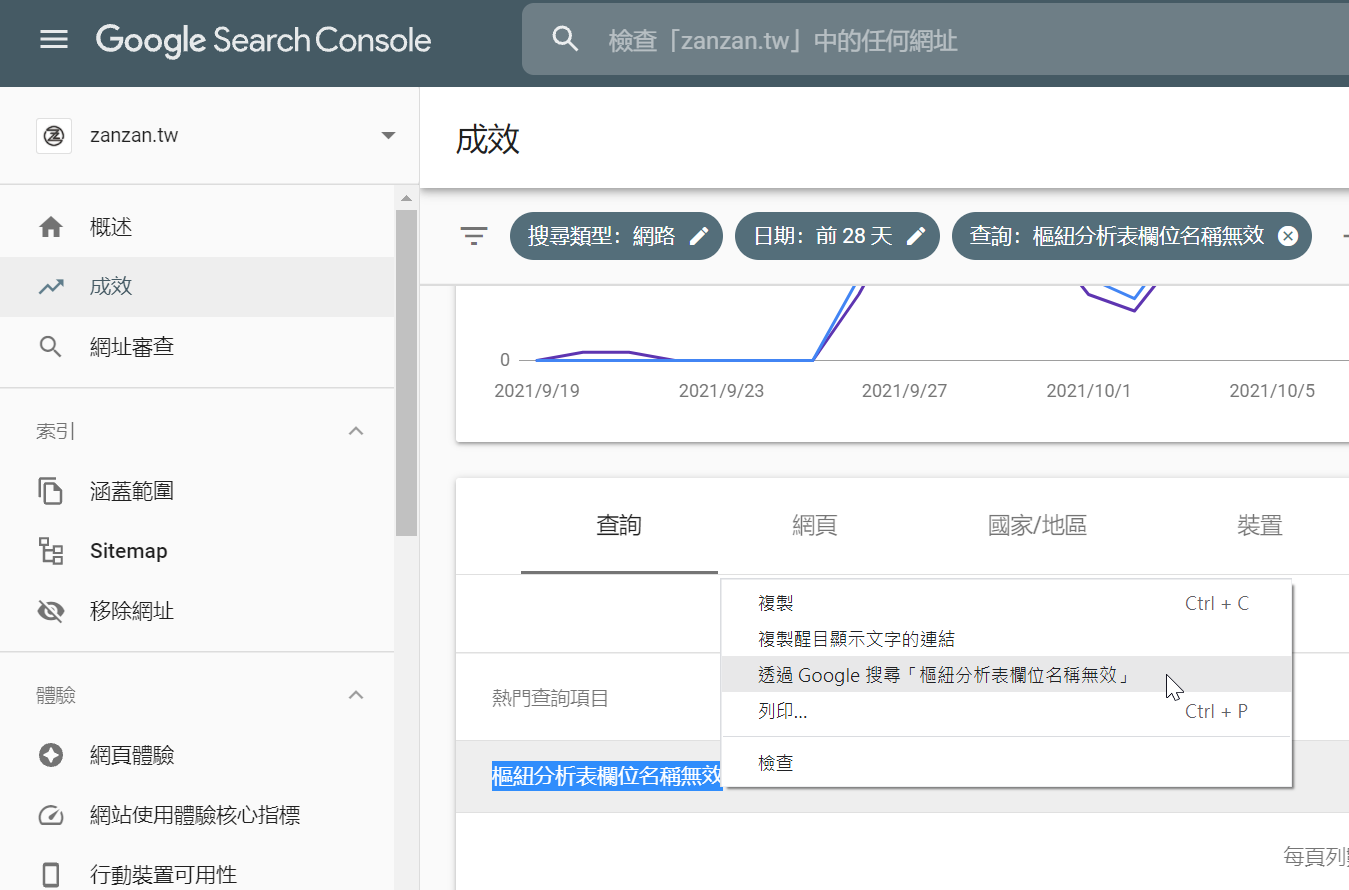
四、Google搜尋成效
上個步驟操作之後,Google的Chrome瀏覽器會直接跳到以Google的搜尋頁面,搜尋關鍵字就是所査詢的項目,最上方可以看到「這項查詢的搜尋成效」,重點是它仍然是舊網站「b88104069.com」。
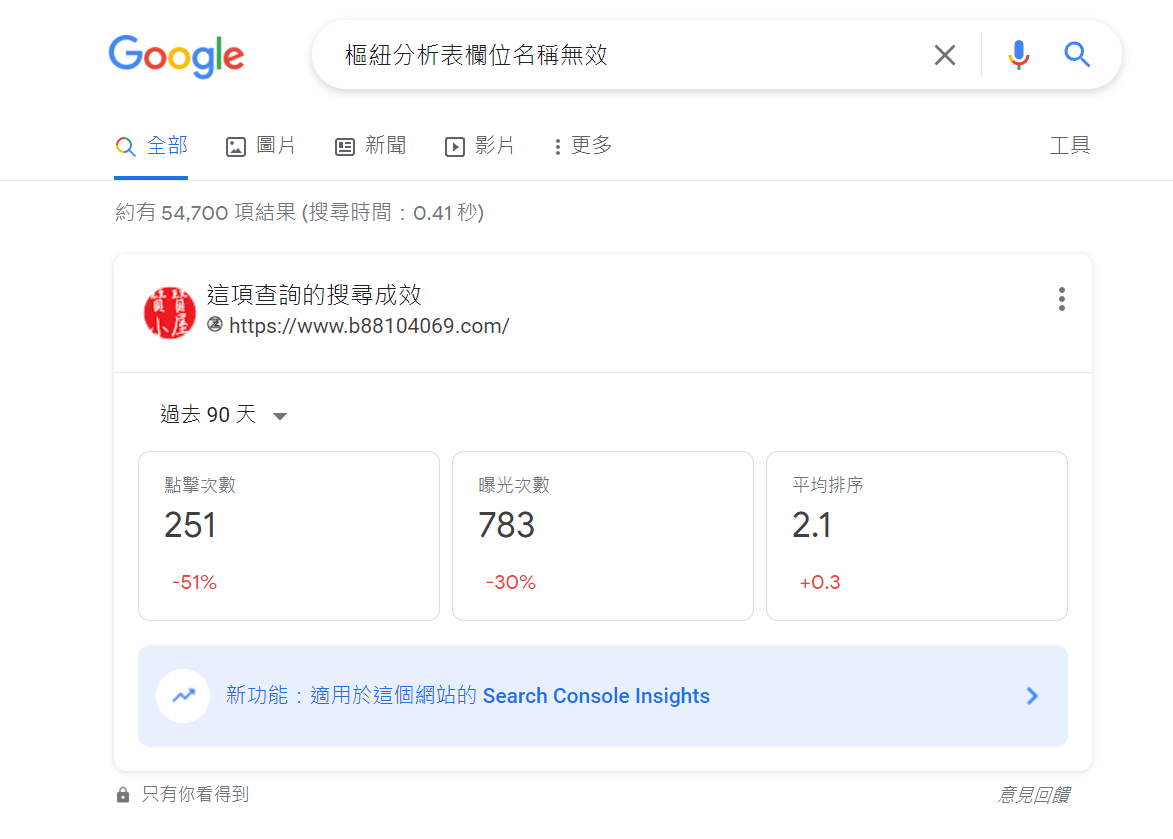
五、Google搜尋網頁
下拉到實際搜尋的網頁文章,會發現到雖然上個步驟是舊網站,但其實呈現在搜尋結果已經是新網站「zanzan.tw」。

六、瀏覽舊網站網址
雖然在Google搜尋結果已經是新網站網址,表示Google Search Console設定沒有問題,不過還是想確認一下,我在網站在做網站,設定的301導向試一試是不是有成功,所以在瀏覽器直接輸入舊網站的網址。
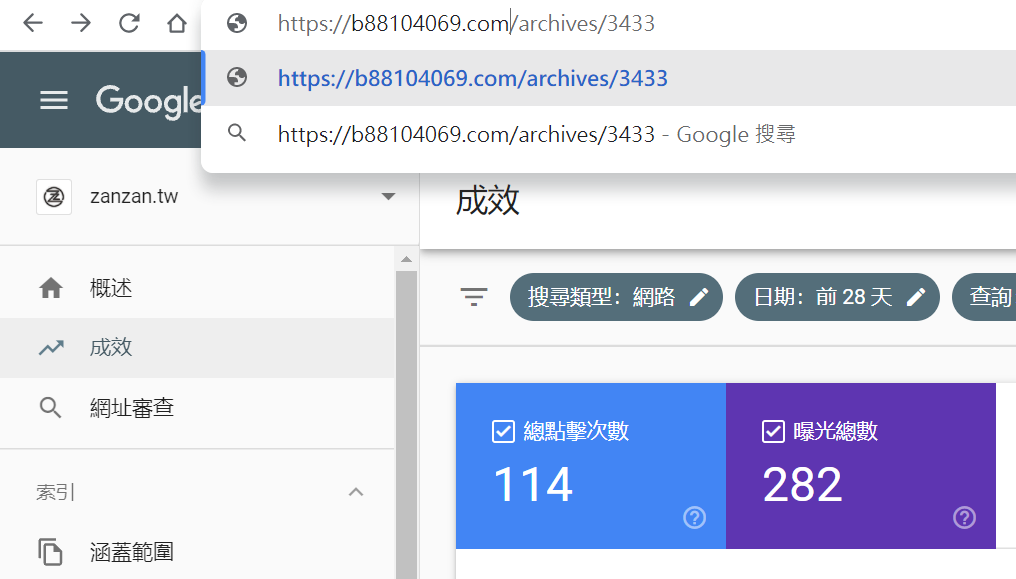
七、301轉址自動導向
輸入舊網址按enter鍵之後,果然瀏覽器會自動從舊網站b88104069.com跳轉到新網站zanzan.tw,301轉址有發生作用,即使網站改版或網站搬家,不用擔心舊網站流量化為烏有,它會透過301轉址傳遞給新網站。
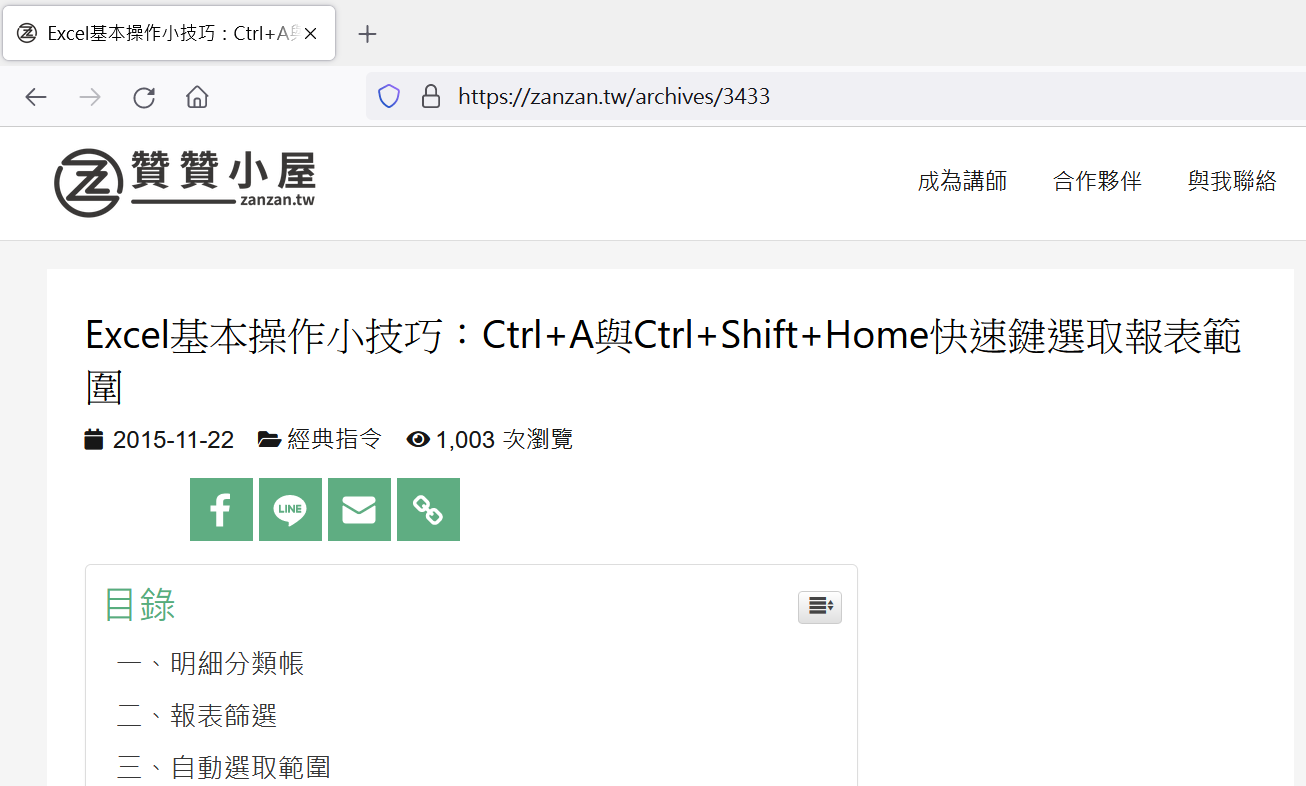
網站網址只是一張門牌
這篇文章是從最後結果來看Google Search Console設定網站遷移,網站設定301轉址的狀況,從文章的操作大概可以側面得知,所謂的網頁其實是某一台電腦機器上的特定格式HTML文件,透過IP位址公開在網際網路上,這個IP位址是全世界共通的,由四組阿拉伯數字組成,這是最原始的數位形式網頁址址,而網域網址是一張門牌,例如b88104069.com或zanzan.tw,它背後代表了那一串獨一無二的IP位址,之所以要有門牌,因為好記,容易閱讀,也因為這樣超連結的特性,才會有這篇文章Google Search Console網站遷移(網站搬家)和301轉址重新導向的操作。
